windows如何恢复删错的文件
1、开机情况下按下“windows+r”运行”regedit“这个命令打开注册表编辑器。
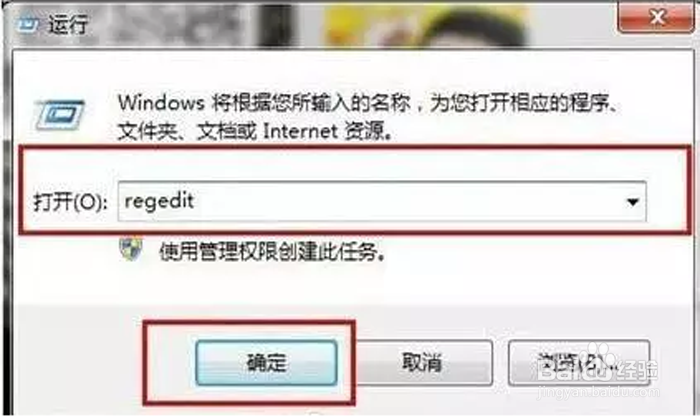
2、进入注册表之后找到“HKEY_LOCAL_MACHINE”,点击下图红色框内的文件夹。

3、之后找到“SOFTWARE”文件夹,展开后找到“Microsoft”文件夹,将其展开。


4、之后找到“Windows”展开找到“CurrentVersion”展开找到“Explorer”展开找到“DeskTop”展开找到”NameSpase“。

5、点击NameSpase右侧会出现“默认”等选项,然后在空白区域右键新建。

6、之后将新建的文件的名字重命名为“{645FFO40-5081-101B-9F08-00AA002F954E}"大括号也有。

7、点击新建的项,将右侧出现的”默认“右键修改为”{回收站}“,点击确定。
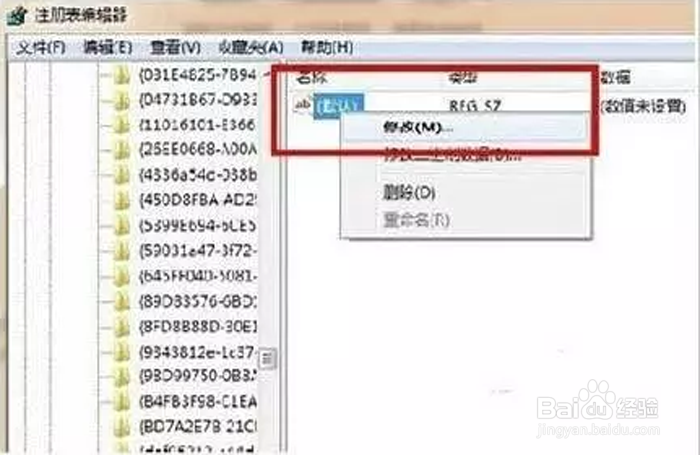

8、之后重启电脑,打开回收站会发现回收站刚才清空的文件已经恢复过来了。
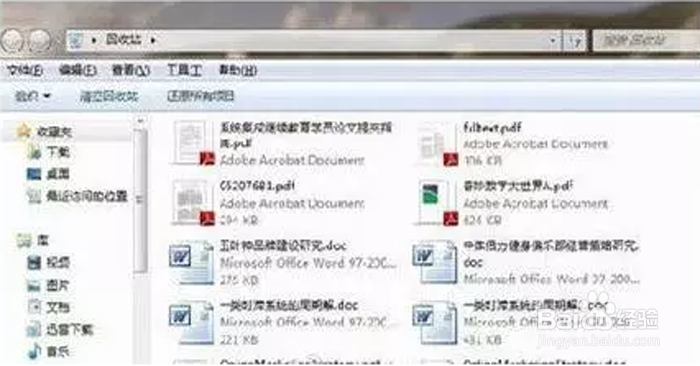
声明:本网站引用、摘录或转载内容仅供网站访问者交流或参考,不代表本站立场,如存在版权或非法内容,请联系站长删除,联系邮箱:site.kefu@qq.com。
阅读量:26
阅读量:165
阅读量:88
阅读量:57
阅读量:21